文档如何保存到桌面上 word文档如何保存到桌面
更新时间:2024-02-10 13:52:15作者:yang
在日常工作和学习中,我们经常需要保存文档到桌面上,方便随时查阅和使用,保存 Word 文档到桌面的方法非常简单。只需要打开 Word 文档,点击左上角的文件选项,在弹出的菜单中选择另存为,然后在保存对话框中选择桌面作为保存位置,最后点击保存按钮即可完成保存。这样一来我们就可以方便地在桌面上找到并打开这个 Word 文档,提高工作和学习的效率。桌面上保存的文档集中、易于管理,也方便与他人分享,是我们日常办公的常用操作之一。
步骤如下:
1.首先在电脑中找到要保存到桌面的word文档,之后打开这个word文档。
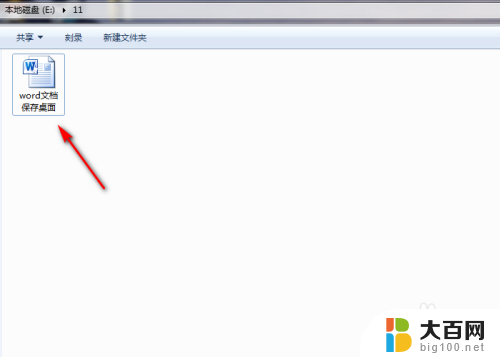
2.成功打开word文档后,接着点击word文档左上角的【文件】功能。
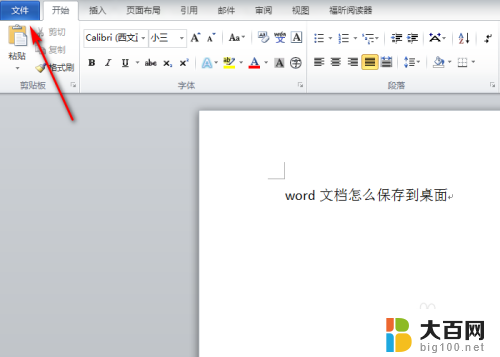
3.进入到【文件】页面后,接着再点击该页面左上角的【另存为】功能。
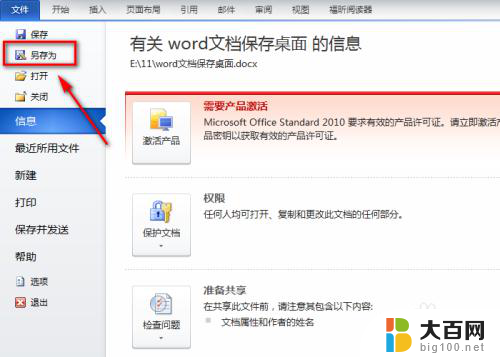
4.此时会弹出【另存为】对话框,接着在对话框左侧选中【桌面】。如图所示。
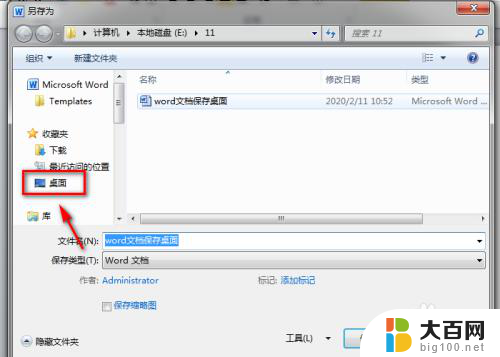
5.选中【桌面】后接着再点击【另存为】对话框中的【保存】功能。
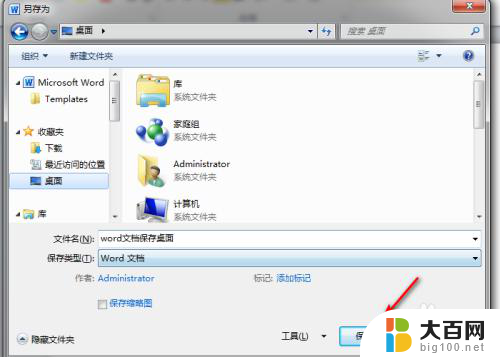
6.这样就成功把该word文档保存到电脑的桌面上了,之后在电脑桌面上就能找到该word文档了。

以上是如何将文档保存到桌面的全部内容,如果您不清楚,可以根据我的方法进行操作,希望对大家有所帮助。
文档如何保存到桌面上 word文档如何保存到桌面相关教程
- 如何保存word文档到桌面 word文档保存到桌面操作
- word文档如何放到桌面 word文档保存到桌面步骤
- 电脑文档如何保存到桌面 怎样将文件保存到桌面上
- word中的文件怎么保存到桌面 怎样把word文档保存到桌面
- 文档咋保存桌面 word文档保存到桌面步骤
- word文档的图片如何保存到桌面 word文档中图片保存到桌面
- wps怎嘛把文档保存在桌面 wps如何将文档保存在桌面
- 新版word怎么保存文件到桌面 word文档怎么导出到桌面
- word怎么放到桌面 Word文档保存到桌面的步骤
- 怎样把wps中的文档保存到桌面 wps文档保存到桌面步骤
- 苹果进windows系统 Mac 双系统如何使用 Option 键切换
- win开机不显示桌面 电脑开机后黑屏无法显示桌面解决方法
- windows nginx自动启动 Windows环境下Nginx开机自启动实现方法
- winds自动更新关闭 笔记本电脑关闭自动更新方法
- 怎样把windows更新关闭 笔记本电脑如何关闭自动更新
- windows怎么把软件删干净 如何在笔记本上彻底删除软件
电脑教程推荐